FPS или кадрите в секунда е мярка за това колко добреедна игра работи по система. Ще видите предимно потребители на настолни компютри или персонални компютри, за да бъдат прецизни, съобразени с честотата на кадрите, която получават. Всъщност по-ентусиазираните геймъри купуват по-добър, по-нов, по-бърз хардуер само за допълнително предимство от получаването на по-висока честота на кадрите, но FPS не е мярка, ограничена до настолните игри. Мобилните игри също имат FPS и това се осъществява от хардуера на устройството. Ето как преглеждате FPS за игри за Android.
НЕ се нуждаете от вкоренено устройство, за да видитеFPS за игри на Android с този метод обаче ще трябва да имате компютър наблизо. Освен това инструментът, който ще използваме е безплатен, но записва и споделя данните ви за ефективност в замяна на използването му. Ако не ви е приятно с това, имате две възможности; да не използвате този инструмент или да използвате платената / про версията на инструмента, която ще ви позволи да се откажете от споделянето на данни.
Докато тази публикация е насочена конкретно към игри, този метод ще работи за всички и всички приложения на вашето устройство.

Настройте GameBench
Инструментът, който използваме за получаване на FPS за игри на Android, се нарича GameBench, Трябва да използвате изданието на общността на приложението, което е достъпно в Google Play Store и е безплатно. Инсталирайте приложението на устройството си с Android.
След това отидете на тази връзка и инсталирайте приложението GameBench за вашата Windows или Mac система.
На Android
Свържете устройството си с Android към вашия компютър чрез кабел за данни и активирайте отстраняването на грешки през USB от опциите за програмисти в приложението Настройки. Стартирайте приложението GameBench на устройството си и отидете на вашия компютър.
На компютър
Стартирайте приложението GameBench и изчакайте да го намеривашето устройство. След като намерите устройството, ще видите подсказка да ви каже същото на вашия телефон / таблет с Android и можете да изключите устройството от вашия компютър.
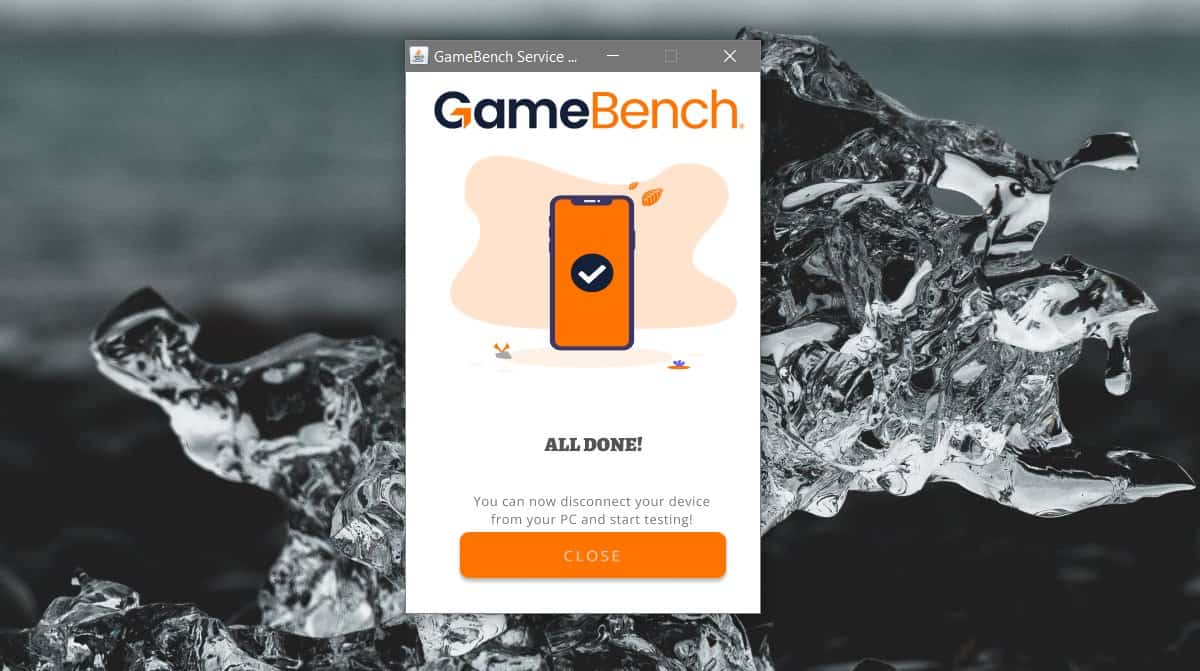
Преглед на FPS за игри
След като всичко е настроено, отворете GameBench и ще видите списък с приложения, инсталирани на вашата система. Докоснете приложение от списъка и то ще го отвори с наслагване на честота на кадрите в горния десен ъгъл.
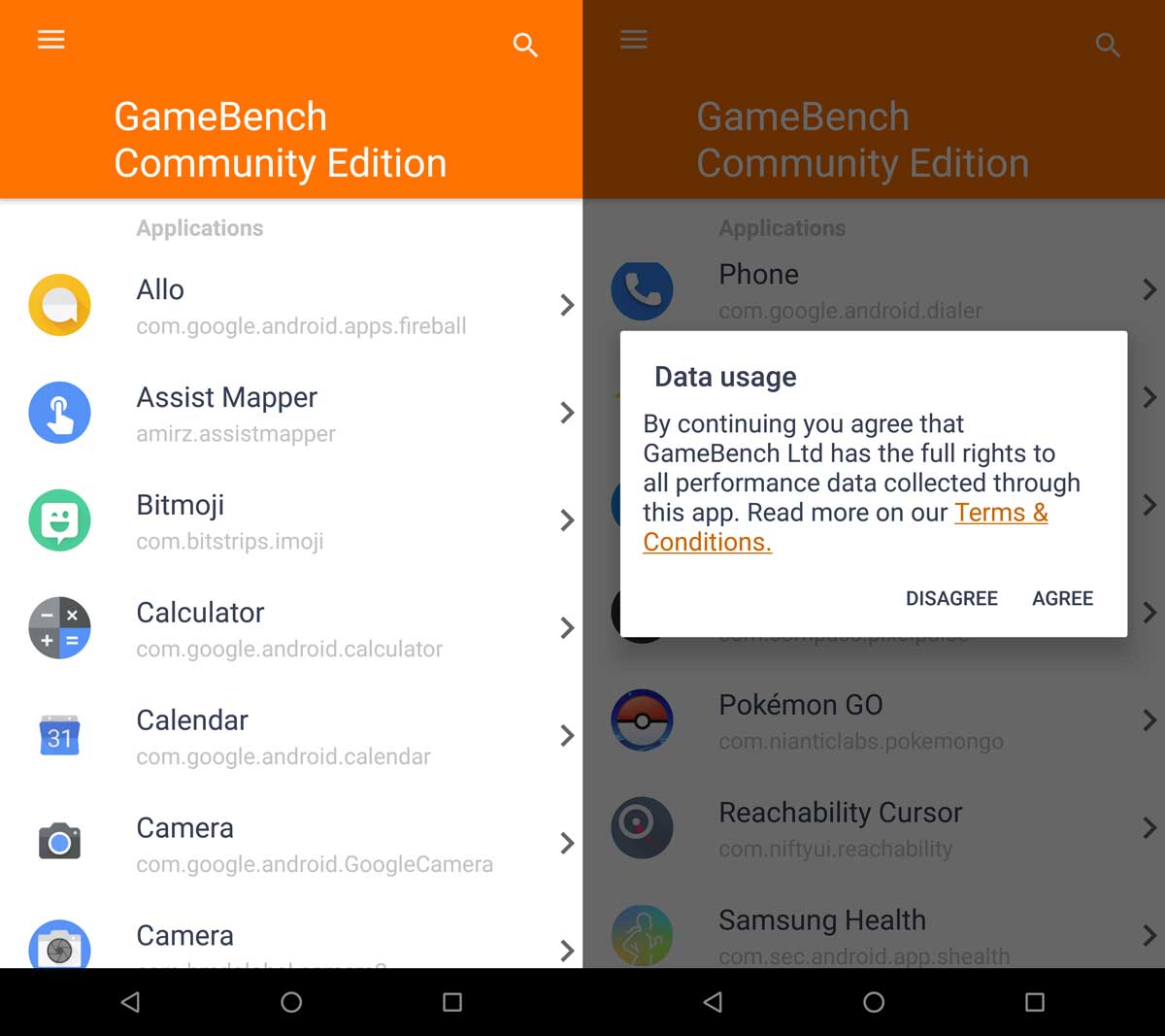
Честотата на кадрите се колебае и ще видитеколебанието, отразено на живо в наслагването. Когато приключите, докоснете бутона Stop. Ще бъдете пренасочени към приложението GameBench с резюме на честотата на кадрите, която е имала, докато е стартирала.
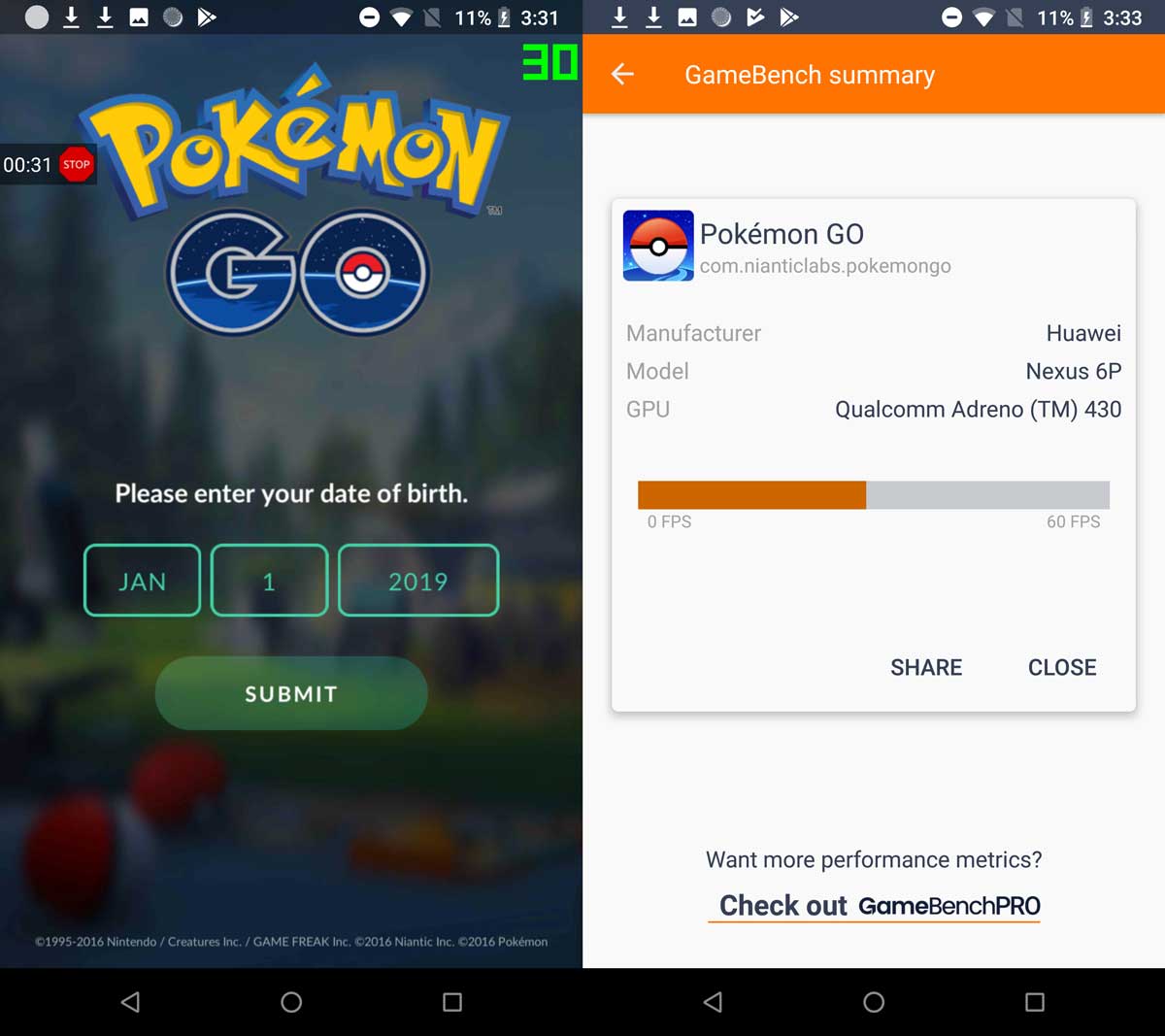













Коментари